Auteur:
Florence Bailey
Date De Création:
23 Mars 2021
Date De Mise À Jour:
27 Juin 2024

Contenu
Une fonctionnalité très utile sur Apple TV est la possibilité de transférer sans fil des images d'appareils Apple vers l'écran du téléviseur à l'aide d'AirPlay intégré. Nous vous dirons comment cela se fait. Vous avez besoin d'au moins un iPad 2 (ou supérieur) avec iOS 5 (ou supérieur) et une Apple TV de deuxième ou troisième génération.
Pas
 1 Allumez votre téléviseur.
1 Allumez votre téléviseur. 2 Connectez Apple TV. Appuyez sur le bouton d'alimentation Apple TV de la télécommande.
2 Connectez Apple TV. Appuyez sur le bouton d'alimentation Apple TV de la télécommande. 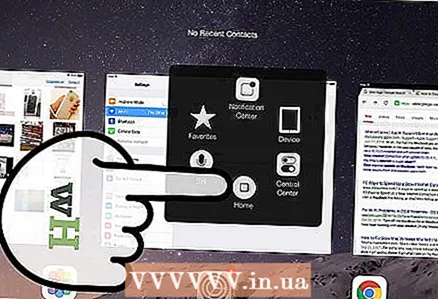 3 Sur votre iPad, ouvrez la barre des tâches.
3 Sur votre iPad, ouvrez la barre des tâches.- Appuyez deux fois de suite sur le bouton d'accueil. Au bas de la fenêtre, vous verrez les icônes des programmes que vous exécutez actuellement.
- Faites glisser votre doigt sur l'écran de gauche à droite. Les paramètres de volume, luminosité, musique et AirPlay apparaîtront.
 4 Cliquez sur l'icône AirPlay. Une liste des appareils AirPlay sur votre réseau apparaîtra, y compris votre iPad et AppleTV.
4 Cliquez sur l'icône AirPlay. Une liste des appareils AirPlay sur votre réseau apparaîtra, y compris votre iPad et AppleTV.  5 Sélectionnez "AppleTV" dans la liste. Si vous avez plusieurs AppleTV sur votre réseau, sélectionnez l'appareil souhaité sur lequel vous souhaitez diffuser l'image.
5 Sélectionnez "AppleTV" dans la liste. Si vous avez plusieurs AppleTV sur votre réseau, sélectionnez l'appareil souhaité sur lequel vous souhaitez diffuser l'image. - Entrez votre mot de passe Apple TV (le cas échéant).
 6 Activez l'option "Mirroring" en déplaçant le commutateur sur la position "On".
6 Activez l'option "Mirroring" en déplaçant le commutateur sur la position "On". 7 Votre écran sur iPad sera désormais affiché sur votre Apple TV.
7 Votre écran sur iPad sera désormais affiché sur votre Apple TV.
Conseils
- Votre iPad diffusera l'image sur votre téléviseur. Ne faites pas de mouvements brusques avec le téléphone pour garder le signal stable.
- Assurez-vous que votre iPad et AppleTV sont connectés au Wifi.
- Si le rapport hauteur/largeur de l'écran de l'iPad est différent de celui de l'écran du téléviseur, des lignes noires apparaîtront sur les côtés de l'image.
- Vous n'avez pas besoin de transférer une image de l'iPad vers l'écran pour partager vos vidéos avec d'autres. Vous pouvez envoyer n'importe quelle vidéo iTunes sur votre AppleTV en appuyant sur le bouton AirPlay du lecteur vidéo.
Avertissements
- L'activation de la mise en miroir AirPlay ne fonctionnera pas sur la première génération d'iPad ou d'iOS4.
- AirPlay ne fonctionnera pas sur les anciennes Apple TV.
- Certaines applications ne transfèrent pas les images de l'appareil vers le téléviseur, comme HBOGO.



